Game Bar의 Win G 바로 가기가 작동하지 않습니다.
Game Bar가 데스크탑이나 일반 Windows에서 작동하지 않으므로 UWP 앱 또는 전체 화면 게임과 같은 지원되는 앱 또는 게임에 있는지 확인하십시오. 2. 게임 바의 설정에서 게임 바를 활성화하고 Win G Shortcut이 켜져 있음을 확인하십시오. 3. 관리자 명령을 사용하여 PowerShell을 통해 Xbox 게임 막대를 수리, 재설정 또는 재 등록하여 손상을 수정하십시오. 4. Windows 업데이트를 확인하고 Microsoft Store에서 Xbox 및 Game Bar 앱을 업데이트하십시오. 5. Discord Overay, OBS 또는 Antivirus 도구와 같은 충돌하는 소프트웨어를 비활성화하고 그래픽 드라이버를 업데이트하십시오. 6. 보조 모니터를 사용하는 경우 게임 바가 일반적으로 작동하기 때문에 기본으로 설정하거나 Win Alt R을 사용하여 직접 녹음하십시오. 이 문제는 일반적으로 설정에서 게임 막대를 활성화하거나 앱을 다시 등록함으로써 해결됩니다.

Windows에서 게임 바를 열기위한 Win G 바로 가기는 많은 사용자에게는 작동하지 않으며 일반적으로 몇 가지 일반적인 이유 때문입니다. 그래도 걱정하지 마십시오. 일반적으로 고칠 수 있습니다. 다음은 다시 확인하고 다시 작동하도록 할 수있는 일입니다.
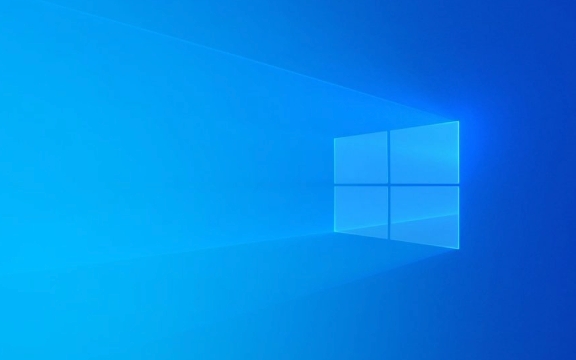
✅ 1. 지원되는 앱이나 게임에 있는지 확인하십시오.
Game Bar는 전체 화면 또는 UWP (Universal Windows 플랫폼) 앱 에서만 작동하며 때로는 데스크탑 앱에서만 작동합니다. 데스크탑이나 파일 탐색기 또는 브라우저와 같은 일반 창에서는 작동하지 않습니다 (전체 화면 모드가 아닌 한).
- 게임 또는 UWP 앱 (Xbox 앱 또는 Microsoft Store 게임)을 열어보십시오.
- 앱 안에있는 동안 G를 누르십시오.
- 그것이 작동한다면 다른 곳에서 작동하지 않는 이유를 설명합니다.
? 팁 : 일부 풀 스크린 게임 블록 게임 바. "Wind

⚙️ 2. 설정에서 게임 바를 활성화합니다
시스템 설정에서 게임 바가 꺼질 수 있습니다.
단계 :

- WIN I을 누르면 설정을 엽니 다.
- 게임 > 게임 바로 이동하십시오.
- "게임 바를 사용하여 게임 클립, 스크린 샷 및 브로드 캐스트" 가 켜져 있는지 확인하십시오.
또한 확인 :
- Win G의 재세포 - 바로 가기 설정에서 "켜짐"으로 설정되어 있는지 확인하십시오.
- Win Alt R (녹음용)과 같은 다른 바로 가기도 여기에서 확인할 수 있습니다.
? 3. 게임 바를 다시 시작하거나 다시 등록하십시오
때로는 Game Bar 앱이 응답하지 않거나 손상됩니다.
이것을 시도하십시오 :
- 설정> 앱> 설치된 앱을 열어줍니다.
- "Xbox Game Bar" 를 검색하십시오.
- 그것을 클릭하고 수리를 선택하십시오.
- 그래도 작동하지 않으면 재설정을 시도하십시오.
또는 PowerShell을 통해 다시 등록하십시오.
- 시작 버튼> Windows 터미널 (Admin) 또는 PowerShell (Admin)을 마우스 오른쪽 버튼으로 클릭하십시오.
- 이 명령 실행 :
get-appxpackage microsoft.xboxgamingoverlay | foreach {add -appxpackage -sidisabledevelopmentmode -register "$ ($ _. installLocation) \ appxManifest.xml"}끝날 때까지 기다린 다음 PC를 다시 시작하십시오.
? 4. Windows 및 Xbox 앱 업데이트를 확인하십시오
구식 시스템 구성 요소는 게임 바를 깨뜨릴 수 있습니다.
- 설정> Windows 업데이트 로 이동하여 계류중인 업데이트를 설치하십시오.
- Microsoft Store를 열고 라이브러리 로 이동하여 나열된 경우 Xbox 및 Xbox Game Bar를 업데이트하십시오.
? 5. 충돌하는 소프트웨어 또는 드라이버
일부 앱 (특히 OBS, Discord Overlay 또는 Antivirus 소프트웨어와 같은 화면 녹화 도구)은 게임 막대를 차단할 수 있습니다.
- Discord, Geforce Experience 또는 기타 앱의 오버레이를 일시적으로 비활성화합니다.
- 그래픽 드라이버 (Intel, AMD 또는 Nvidia)를 업데이트하십시오.
- 배경 앱이 간섭되는지 확인하려면 깨끗한 부츠를 사용해보십시오.
? Ø 6. 게임 바는 2 차 모니터에서 작동하지 않습니까?
일반적으로 기본 디스플레이 에서만 활성화됩니다. 두 번째 모니터에서 게임을하는 경우 Win G가 응답하지 않을 수 있습니다.
- 게임 모니터를 기본 디스플레이 로 일시적으로 설정하십시오.
- 또는 Win Alt R을 사용하여 막대를 열지 않고 녹음을 시작/중지하십시오.
결론
Win G는 일반적으로 다음과 같습니다.
- 지원되지 않는 환경 (데스크탑과 같은)에서 사용
- 설정에서 게임 바가 비활성화됩니다
- 손상된 Xbox 게임 바 앱
- 구식 창 또는 드라이버
- 다른 오버레이 소프트웨어와 충돌합니다
위의 단계를 순서대로 사용해보십시오. 대부분의 사용자는 설정에서 게임 바를 활성화 하거나 PowerShell을 통해 앱을 다시 등록하여 고정됩니다.
기본적으로 깨지지 않았습니다. 자고 있거나 막혔습니다.
위 내용은 Game Bar의 Win G 바로 가기가 작동하지 않습니다.의 상세 내용입니다. 자세한 내용은 PHP 중국어 웹사이트의 기타 관련 기사를 참조하세요!

핫 AI 도구

Undress AI Tool
무료로 이미지를 벗다

Undresser.AI Undress
사실적인 누드 사진을 만들기 위한 AI 기반 앱

AI Clothes Remover
사진에서 옷을 제거하는 온라인 AI 도구입니다.

Clothoff.io
AI 옷 제거제

Video Face Swap
완전히 무료인 AI 얼굴 교환 도구를 사용하여 모든 비디오의 얼굴을 쉽게 바꾸세요!

인기 기사

뜨거운 도구

메모장++7.3.1
사용하기 쉬운 무료 코드 편집기

SublimeText3 중국어 버전
중국어 버전, 사용하기 매우 쉽습니다.

스튜디오 13.0.1 보내기
강력한 PHP 통합 개발 환경

드림위버 CS6
시각적 웹 개발 도구

SublimeText3 Mac 버전
신 수준의 코드 편집 소프트웨어(SublimeText3)
 Word에서 셀을 빠르게 병합하기 위한 키보드 단축키
Feb 18, 2024 pm 12:08 PM
Word에서 셀을 빠르게 병합하기 위한 키보드 단축키
Feb 18, 2024 pm 12:08 PM
셀 병합을 위한 Word 단축키 Microsoft Word를 사용하여 표를 편집할 때 표의 구조와 레이아웃을 조정하기 위해 셀을 병합해야 하는 경우가 많습니다. Word에서는 바로 가기 키 사용을 포함하여 셀을 병합하는 여러 가지 방법을 제공합니다. 이 문서에서는 표를 보다 효율적으로 작동하는 데 도움이 되도록 Word에서 셀을 병합하는 바로 가기 키를 소개합니다. Word에서는 바로 가기 키를 사용하여 셀을 병합할 수 있습니다. 다음은 셀 병합에 일반적으로 사용되는 단축키입니다. Ctrl+Shift+
 NVIDIA 그래픽 카드 화면 녹화 단축키를 사용할 수 없는 문제를 해결하는 방법은 무엇입니까?
Mar 13, 2024 pm 03:52 PM
NVIDIA 그래픽 카드 화면 녹화 단축키를 사용할 수 없는 문제를 해결하는 방법은 무엇입니까?
Mar 13, 2024 pm 03:52 PM
NVIDIA 그래픽 카드에는 자체 화면 녹화 기능이 있는데, 사용자는 바로가기 키를 사용하여 바탕화면이나 게임 화면을 직접 녹화할 수 있습니다. 그런데 일부 사용자는 바로가기 키를 사용할 수 없다고 보고했습니다. 이제 이 사이트에서 N 카드 화면 녹화 단축키가 응답하지 않는 문제에 대해 사용자에게 자세히 소개하겠습니다. NVIDIA 화면 녹화 단축키가 응답하지 않는 문제 분석 방법 1, 자동 녹화 1. 자동 녹화 및 즉시 재생 모드 플레이어는 이를 자동 녹화 모드로 간주할 수 있습니다. 먼저 NVIDIA GeForce Experience를 엽니다. 2. Alt+Z 키로 소프트웨어 메뉴를 호출한 후 Instant Replay 아래의 열기 버튼을 클릭하여 녹음을 시작하거나 Alt+Shift+F10 단축키를 사용하여 녹음을 시작합니다.
 Win8에서 바로가기 키를 사용하여 스크린샷을 찍는 방법은 무엇입니까?
Mar 28, 2024 am 08:33 AM
Win8에서 바로가기 키를 사용하여 스크린샷을 찍는 방법은 무엇입니까?
Mar 28, 2024 am 08:33 AM
Win8에서 바로가기 키를 사용하여 스크린샷을 찍는 방법은 무엇입니까? 일상적으로 컴퓨터를 사용하다 보면 화면에 표시되는 콘텐츠의 스크린샷을 찍어야 하는 경우가 많습니다. Windows 8 시스템 사용자의 경우 단축키를 통해 스크린샷을 찍는 것이 편리하고 효율적인 작업 방법입니다. 이 기사에서는 Windows 8 시스템에서 스크린샷을 찍는 데 일반적으로 사용되는 몇 가지 바로 가기 키를 소개하여 보다 빠르게 스크린샷을 찍는 데 도움을 줍니다. 첫 번째 방법은 "Win 키 + PrintScreen 키" 키 조합을 사용하여 전체 작업을 수행하는 것입니다.
 컴퓨터 종료 단축키는 무엇인가요?
Feb 22, 2024 pm 02:34 PM
컴퓨터 종료 단축키는 무엇인가요?
Feb 22, 2024 pm 02:34 PM
Windows 데스크톱 컴퓨터의 종료 바로 가기 키는 ALT+F4이고, Windows 랩톱의 종료 바로 가기 키는 Alt+Fn+F4입니다. Apple 컴퓨터의 종료 바로 가기 키는 Ctrl+Option+전원 키입니다. 분석 1 Windows 데스크톱 컴퓨터인 경우 종료 단축키는 ALT+F4입니다. 키를 누른 후 Enter 키를 누르면 종료가 완료됩니다. 2. Windows 노트북의 경우 종료 단축키는 Alt+Fn+F4이며, Enter 키를 누르면 종료가 완료됩니다. 3. Apple 컴퓨터인 경우 종료 키는 Ctrl+Option+전원 키로 종료를 완료합니다. 보충: 컴퓨터 바로가기 키는 무엇입니까? 1 컴퓨터 바로가기 키는 다음과 같습니다. C
 웹페이지를 빠르게 새로 고치는 방법은 무엇입니까?
Feb 18, 2024 pm 01:14 PM
웹페이지를 빠르게 새로 고치는 방법은 무엇입니까?
Feb 18, 2024 pm 01:14 PM
페이지 새로 고침은 일상적인 네트워크 사용에서 매우 일반적입니다. 웹 페이지를 방문할 때 웹 페이지가 로드되지 않거나 비정상적으로 표시되는 등의 문제가 발생할 수 있습니다. 이때 일반적으로 문제를 해결하기 위해 페이지를 새로 고치는 방법을 선택합니다. 페이지를 빠르게 새로 고치는 방법은 무엇입니까? 페이지 새로고침 단축키에 대해 알아보겠습니다. 페이지 새로 고침 단축키는 키보드 조작을 통해 현재 웹 페이지를 빠르게 새로 고치는 방법입니다. 운영 체제와 브라우저에 따라 페이지 새로 고침 단축키가 다를 수 있습니다. 아래에서는 공통 W를 사용합니다.
 단축키를 사용하여 셀을 병합하는 방법
Feb 26, 2024 am 10:27 AM
단축키를 사용하여 셀을 병합하는 방법
Feb 26, 2024 am 10:27 AM
셀 병합에 단축키를 사용하는 방법 일상 업무에서 테이블을 편집하고 서식을 지정해야 하는 경우가 많습니다. 셀 병합은 인접한 여러 셀을 하나의 셀로 병합하여 테이블의 아름다움과 정보 표시 효과를 향상시킬 수 있는 일반적인 작업입니다. Microsoft Excel 및 Google Sheets와 같은 주류 스프레드시트 소프트웨어에서 셀 병합 작업은 매우 간단하며 단축키를 통해 수행할 수 있습니다. 다음은 이 두 소프트웨어에서 셀을 병합하는 단축키 사용법을 소개합니다. 존재하다
 이름바꾸기 단축키는 무엇인가요?
Feb 22, 2024 pm 02:50 PM
이름바꾸기 단축키는 무엇인가요?
Feb 22, 2024 pm 02:50 PM
이름 바꾸기 단축키는 F2 입니다. 분석 1 이름 바꾸기 단축키는 F2입니다. 2 파일이나 폴더의 이름을 바꾸려면 파일을 선택한 후 F2를 누르고 직접 수정한 후 Enter를 누르면 됩니다. 3 때로는 마우스를 사용하여 파일을 선택하고 마우스 오른쪽 버튼을 클릭한 후 이름 바꾸기를 선택하고 수정이 완료된 후 Enter 키를 누를 수도 있습니다. 4 단축키는 특정 명령을 신속하게 완료하기 위한 키보드의 특수 조합 또는 키 순서를 말하며, 이는 작업 효율성을 효과적으로 향상시킬 수 있습니다. 보충: 바로 가기 키란 무엇입니까? 1 바로 가기 키라고도 하는 바로 가기 키는 특정 키, 키 시퀀스 또는 키 조합을 통해 작업을 완료하는 것을 의미합니다. 바로 가기 키를 사용하여 마우스 대신 일부 작업을 수행할 수 있습니다. 키보드 바로 가기를 사용하여 시작 메뉴, 바탕 화면, 메뉴 및 대화 상자를 열고 닫고 탐색할 수 있습니다.
 PS 단축키를 사용하여 채울 수 없습니다.
Feb 19, 2024 am 09:18 AM
PS 단축키를 사용하여 채울 수 없습니다.
Feb 19, 2024 am 09:18 AM
디지털 시대가 발전하면서 영상 처리 소프트웨어는 우리 삶과 업무에 없어서는 안 될 부분이 되었습니다. 그 중에서도 Adobe가 개발한 Photoshop(PS)은 가장 유명한 이미지 처리 소프트웨어 중 하나로 강력한 기능과 유연한 조작성을 갖추고 있어 사용자들에게 큰 사랑을 받고 있습니다. 그러나 PS 사용 시 일부 사용자들은 단축키 '채우기'를 정상적으로 사용할 수 없어 사용자 경험에 문제가 있다는 제보를 받았습니다. 바로가기 키는 지루한 마우스 클릭 작업을 피하기 위해 소프트웨어에서 제공하는 빠른 작업 방법입니다.








